在 Microsoft 365 管理中心管理加载项
注意
对于大多数客户来说,集成应用是向组织中的用户和组集中部署 Office 加载项的推荐且功能最丰富的方式。
Office 加载项可帮助你个性化文档并简化访问 Web 信息的方式。 请参阅 开始使用 Office 加载项。
全局或 Exchange 管理员为组织中的用户部署加载项后,他们可以关闭或打开加载项,编辑、删除和管理对加载项的访问权限。
有关从管理中心安装加载项的详细信息,请参阅 在管理中心部署外接程序。
加载项状态
加载项可以处于 “打开 ”或“ 关闭” 状态。
| 状态 | 此状态如何出现 | 影响 |
|---|---|---|
|
活动 |
管理员上传了加载项并将其分配给用户或组。 |
分配了加载项的用户和组可在相关客户端中看到它。 |
|
已禁用 |
管理员已禁用加载项。 |
分配了外接程序的用户和组无法再访问它。 如果外接程序的状态更改为"可用",则用户和组将再次有权访问它。 |
|
已删除 |
管理员已删除加载项。 |
分配了加载项的用户和组无法再访问它。 |
如果没有人再使用加载项,请考虑删除它。 例如,如果外接程序仅在一年中的特定时间使用,则关闭加载项可能有意义。
删除加载项
还可以删除已部署的加载项。
在管理中心,转到“设置集成应用”>页。
选择已部署的加载项,然后选择“配置”选项卡。
在 “配置 ”窗格中,转到 “高级设置>加载项”。
再次从列表中选择该加载项。
选择“删除加载项”。 删除右下角的“加载项”按钮。
验证你的选择,然后选择“删除”。
编辑加载项访问
完成部署后,管理员还可以管理用户对加载项的访问权限。
在管理中心,转到“设置集成应用”>页。
选择已部署的加载项。
单击“谁可以访问”下的“编辑”。
保存更改。
通过打开/关闭除 Outlook 之外的所有应用的 Office 应用商店来管理加载项下载 ()
注意
Outlook 加载项安装由 不同的过程管理。
作为组织,你可能希望从 Office 应用商店管理 Office 加载项的下载。 这可用于确保组织内的用户可以从所有 Office 加载项中获得好处,或者只有组织批准的加载项可以使用集中部署来部署。
打开/关闭加载项购置
在管理中心,转到 “设置组织>设置” 页。
选择“用户自有应用和服务”。
选中或清除选项以允许或阻止用户访问 Office 应用商店。
非教育租户中可用的选项:

教育租户中可用的选项:
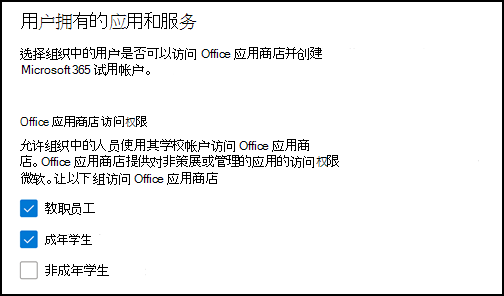
用户的许可证信息用于定义用户是教职员工还是学生,以及年龄组属性,以检查学生是否为成年人。 没有教育许可证的用户包含在 教职员工和其他非学生用户组 中。
这将控制所有用户从应用商店获取以下加载项的能力。
- Word、Excel 和 PowerPoint 2016 的加载项:
- Windows
- Mac
- 办公室
- Microsoft 365 中的加载项
禁用对 Office 存储的访问后,尝试访问应用商店的用户将看到以下消息: Office 应用商店不可用。遗憾的是,你的组织已禁用对 Office 应用商店的访问权限。请联系管理员获取对应用商店的访问权限。
注意
仍可以从 AppSource 获取,但用户将无法在客户端中启动或使用加载项。 这不会阻止管理员使用集中部署从 Office 应用商店分配加载项。
以下版本中支持打开/关闭 Office 应用商店:
Windows:16.0.9001 - 当前可用。
Mac:16.10.18011401 - 当前可用。
iOS:2.9.18010804 - 当前可用。
Web - 当前可用。
若要防止用户使用 Microsoft 帐户登录,可以将登录限制为仅使用组织帐户。 有关详细信息,请参阅 Office 2016 中的标识、身份验证和授权。
注意
阻止用户访问 Office 商店也会阻止他们 旁加载 Office 外接程序以从网络共享进行测试。
有关加载项最终用户体验的详细信息
部署加载项后,最终用户可以在其 Office 应用程序中开始使用它。 加载项显示在加载项支持的所有平台上。 请参阅 开始使用 Office 加载项。
如果加载项支持外接程序命令,则命令将显示在功能区中。 在以下示例中,显示" 引文 "加载项的" 搜索引文 "命令。
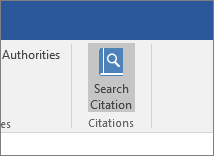
如果部署的加载项不支持外接程序命令,或者要查看所有已部署的加载项,可以通过 “我的外接程序”查看它们。
在 Word 2016、Excel 2016 或 PowerPoint 2016 中
选择“ 插入 > 我的外接程序”。
选择 Office 加载项窗口中的" 由管理员管理 "选项卡。
双击前面 (在此示例中部署的加载项 “引文) ”。
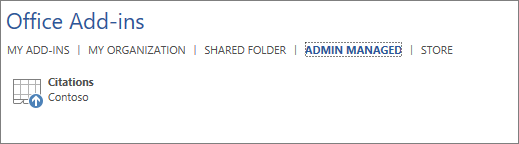
在 Outlook 中
在 “主页 ”功能区上,选择“ 获取加载项”。

在左侧导航中选择“管理员托管”。